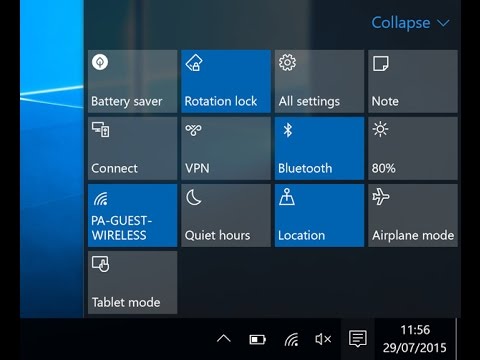
Содержание
- направления
- Ваш HP имеет Bluetooth включен?
- Установите правильные драйверы Bluetooth
- Включить Bluetooth
- чаевые
- предупреждение
Включите Bluetooth, чтобы подключить развлекательный ПК HP Pavilion к другим устройствам через Bluetooth или выполнить сопряжение с ним. Прежде чем пытаться включить эту функцию, убедитесь, что в вашем ноутбуке есть функция Bluetooth. Если в вашем ноутбуке установлено оборудование Bluetooth, и вы не можете включить его, вам может потребоваться установить правильные драйверы для вашей модели. Также убедитесь, что ваш ноутбук виден, иначе другие устройства могут его не обнаружить.
направления

-
Нажмите клавиши «Windows-X» для отображения меню энергопотребления и выберите «Диспетчер устройств», чтобы открыть программу. Или введите «Диспетчер устройств» в списке результатов.
-
Дважды щелкните узел «Сетевые адаптеры», чтобы развернуть его. Здесь отображаются все сетевые адаптеры, включая устройства Bluetooth.
-
Убедитесь, что в вашем HP Pavilion установлено оборудование Bluetooth. Если устройство Bluetooth появляется в списке сетевых адаптеров, ваше устройство HP оснащено оборудованием Bluetooth. Закройте диспетчер устройств.
Ваш HP имеет Bluetooth включен?
-
Откройте страницу драйверов и загрузок HP (см. Раздел «Функции») и найдите модель своего устройства. Вы можете получить его по названию модели, позволить HP автоматически определить его или определить местоположение вашего продукта, выбрав правильные категории продуктов.
-
Выберите свою операционную систему в поле «Выбрать или подтвердить свою операционную систему», а затем нажмите «Далее». Если вы не можете найти Windows 8 в этом списке, выберите Windows 7. Большинство драйверов работают на обеих системах, если вы выберете правильную архитектуру - 32 или 64 бита.
-
Нажмите ссылку «Drivers-Network», чтобы просмотреть все связанные загрузки, а затем нажмите «Загрузить» рядом с пунктом «Драйвер адаптера Bluetooth». Сохраните установщик на свой компьютер, дважды щелкните значок, а затем следуйте инструкциям на экране для установки. Возможно, вам придется перезагрузить компьютер, чтобы изменения вступили в силу.
Установите правильные драйверы Bluetooth
-
Убедитесь, что передатчик Bluetooth включен. В некоторых ноутбуках HP есть кнопка, которая активирует передатчик. Он будет иметь значок Bluetooth рядом или сверху. Если его не удается найти, обратитесь к руководству, прилагаемому к ноутбуку, чтобы узнать, как включить передатчик.
-
Введите «Беспроводные устройства» на главном экране и нажмите «Включить или отключить беспроводную связь» в списке результатов.
-
Нажмите «Беспроводные сети» на левой панели и установите для параметра «Bluetooth» значение «Вкл.». Чтобы другие устройства могли обнаружить Bluetooth вашего ноутбука, установите его на видимость.
-
Введите «Изменить настройки Bluetooth» на главном экране, а затем выберите параметр с этим именем в списке результатов.
-
Установите флажок «Разрешить устройствам Bluetooth обнаруживать этот компьютер», чтобы сделать Bluetooth видимым. Чтобы отобразить значок Bluetooth в области уведомлений, установите флажок «Показать значок Bluetooth в области уведомлений».
-
Нажмите «Применить», чтобы применить новые настройки, а затем «ОК», чтобы закрыть окно. Найдите сигнал Bluetooth от вашего ноутбука, используя другое устройство.
Включить Bluetooth
чаевые
- Если вы используете внешний адаптер Bluetooth, загрузите правильные драйверы для него с веб-сайта производителя и установите их.
- Убедитесь, что ваше устройство и ноутбук не слишком далеко друг от друга. Сигнал будет хорошим до 2,75 м от ноутбука. Обратите внимание, что микроволновые печи и другие беспроводные устройства могут мешать подключению Bluetooth.
- Если установленные драйверы установлены правильно, Bluetooth включен, и он виден, а ноутбук все равно не может быть обнаружен, рассмотрите возможность обращения в HP Consumer Services.
- Если в вашем ноутбуке нет оборудования Bluetooth, вы можете использовать устройство Bluetooth Bluetooth для добавления функциональности.
предупреждение
- Если ваше мобильное устройство находится слишком далеко от ноутбука или имеются помехи от других беспроводных устройств, подключение Bluetooth может оказаться невозможным или оно может быть потеряно.


